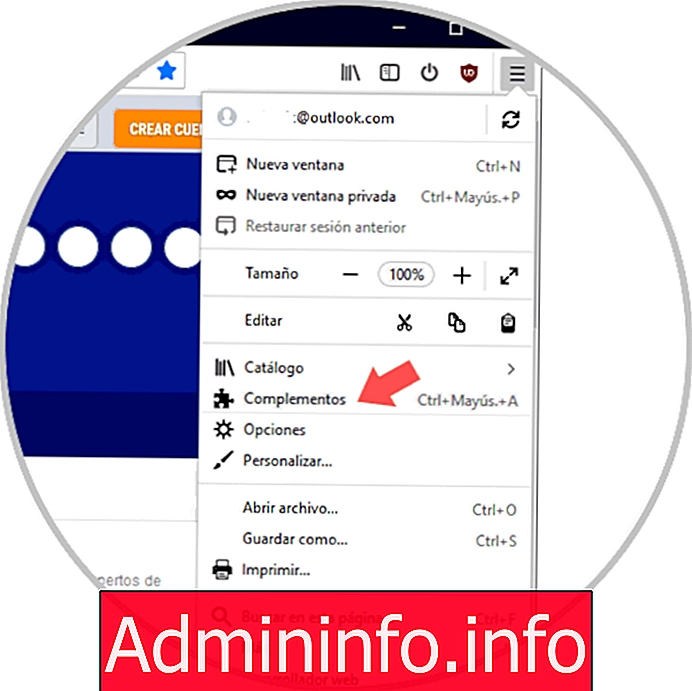 1. Как включить темную тему в Firefox Quantum из плагинов2. Как включить темную тему в Firefox Quantum из Personalize
1. Как включить темную тему в Firefox Quantum из плагинов2. Как включить темную тему в Firefox Quantum из PersonalizeИз-за того, что мы в повседневной жизни широко используем компьютерные и технологические ресурсы, было необходимо, чтобы как операционные системы, так и текущие приложения разрабатывались с новыми конструктивными особенностями для конечного пользователя, позволяющими редактировать их значки, внешний вид и т. Д. шрифты и многое другое. Настройка и улучшение рабочей среды - это одно из изменений, которые мы, пользователи системы, часто вносим, редактируем шрифты, меняем темы и модифицируем элементы рабочего стола, чтобы добиться более современного и уникального внешнего вида.
Одной из самых необходимых, полезных и ярких является темная тема, которую мы можем видеть во многих операционных системах и приложениях, как, например, мы можем видеть в новых обновлениях Windows 10 и macOS Mojave. Это отвечает за создание, как следует из названия, темного фона в окружающей среде, в основном думая о защите визуального здоровья пользователя, не отображая яркие цвета. На уровне внешнего вида темная тема идеально подходит для ситуаций, в которых нам приходится много часов работать перед командой, поскольку, как мы знаем, зрительное истощение и усталость постепенно становятся более деликатными и могут иметь последствия, если мы не примем меры. соответствующие меры.
Одной из наиболее используемых пользователями операционных систем, в которую за это время были внесены наибольшие улучшения, несомненно, был Mozilla Firefox. В последнем обновлении своей операционной системы Mozilla разработала Firefox Quantum, который имеет различные функции, которые делают его другим и улучшенным по сравнению с его предыдущими версиями.
Темная тема - одна из таких опций, которая по-новому повлияет на общую среду браузера. Кроме того, одна из данных, которую следует учитывать и которая еще больше улучшает ее, заключается в том, что она полностью совместима и работает в Windows, macOS и Linux. Именно по этой причине в этом руководстве TechnoWikis шаг за шагом объяснит, как активировать этот режим в Firefox Quantum.
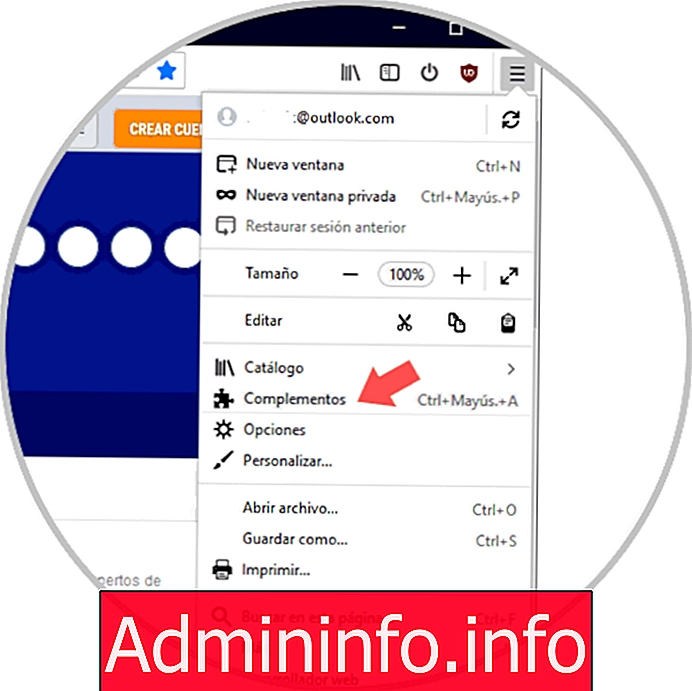
Примечание
Если у вас нет Firefox Quantum, мы можем скачать его по следующей ссылке:
Firefox Quantum Шаг 1 Чтобы выполнить этот процесс, мы получаем доступ к Firefox Quantum и щелкаем значок «Открыть меню» и в отображаемом списке выбираем «Надстройки», или мы можем использовать следующую комбинацию клавиш: Ctrl + Shift + A Шаг 2 В открывшемся новом окне мы переходим в раздел «Темы», где по умолчанию увидим следующее. Как мы видим, у нас есть темы «По умолчанию», «Очистить» и «Темный», причем последние две деактивированы. Тема по умолчанию С темой по умолчанию у нас будет стандартная светлая тема, которая основана и принимает значения конфигурации темы Windows или используемой операционной системы. Темная тема С темной темой мы применяем новый темный режим Firefox Quantum, который позволяет всем элементам браузера, включая строку заголовка, панели инструментов и меню, иметь черный вид или темный оттенок серого с темной темой. Очистить тему Наконец, в теме Claro используются более светлые оттенки серого, поэтому при активации этой опции Firefox Quantum будет использовать светло-серую строку заголовка, и это будет применяться к другим элементам браузера. Шаг 3 Чтобы активировать темный режим или тему в Firefox Quantum, просто нажмите кнопку «Активировать» рядом с этой опцией, и изменение будет применено автоматически. Мы можем убедиться, что новый режим в Firefox Quantum темный. Шаг 4 Открыв новое окно браузера, мы увидим примененные изменения и влияние этой темной темы на Quantum: Примечание Если у вас включена функция Firefox Sync, выбранная тема также будет синхронизирована со всеми устройствами, на которых вы вошли в Firefox.Мы находим это в: Шаг 1 Чтобы выполнить этот процесс, щелкните значок «Открыть меню» и в отображаемых параметрах выберите «Персонализировать». Шаг 2 Появится следующее окно, в котором мы нажмем кнопку «Темы», расположенную внизу, и отобразятся следующие параметры: Шаг 3 Там у нас есть параметры браузера по умолчанию: светлый, темный и по умолчанию, или мы также находим предложения от Mozilla. Там выбираем «Темный» и увидим автоматическую смену форм. Как мы убедились, довольно просто, но полезно активировать этот темный режим в Firefox Quantum и, таким образом, улучшить его внешний вид.1. Как включить темную тему в Firefox Quantum из плагинов
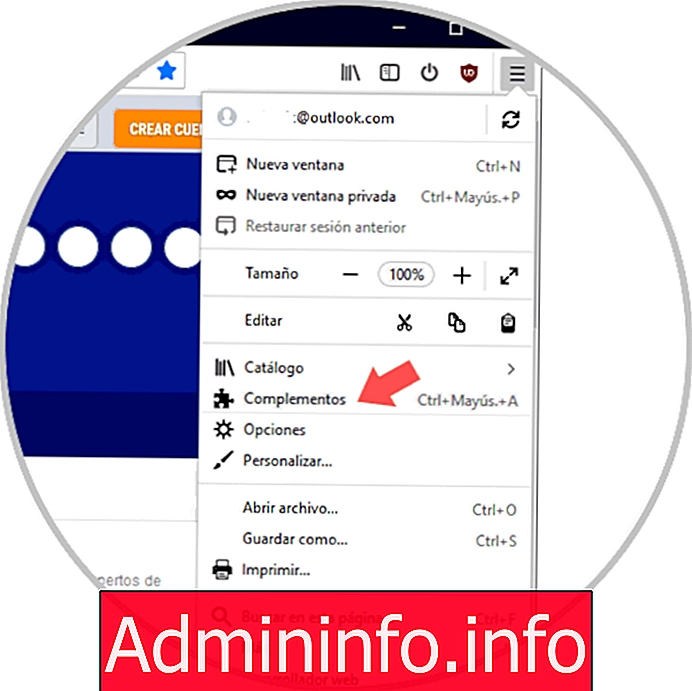
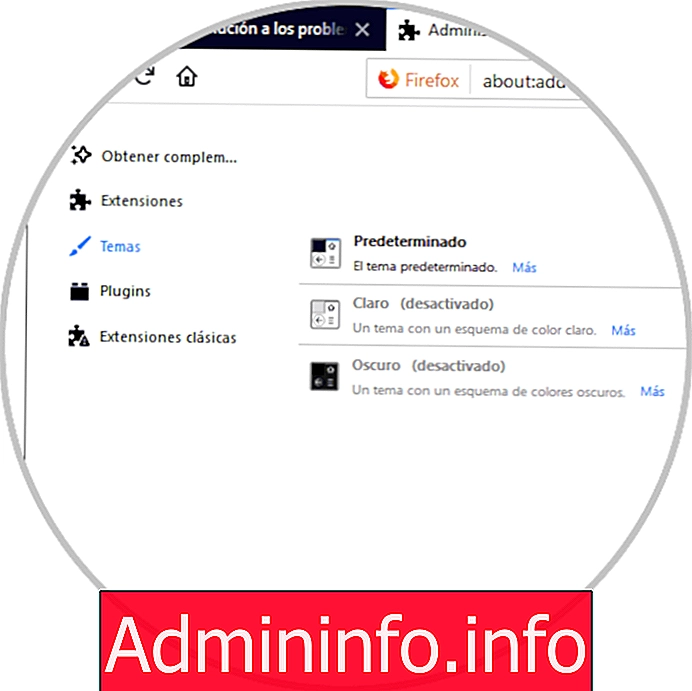
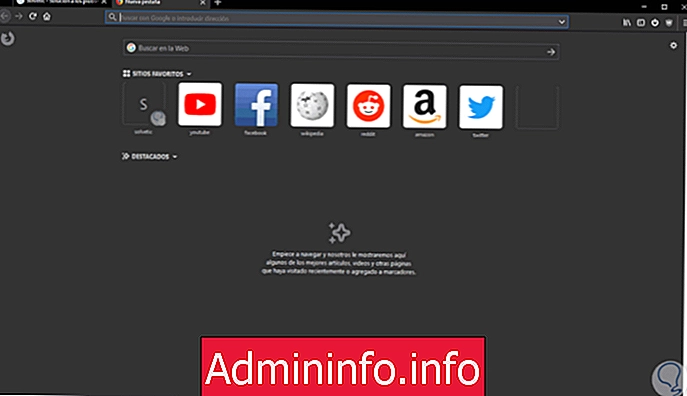

2. Как включить темную тему в Firefox Quantum из Personalize
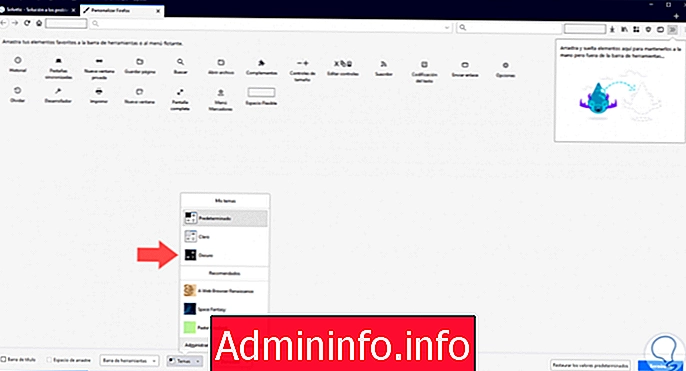
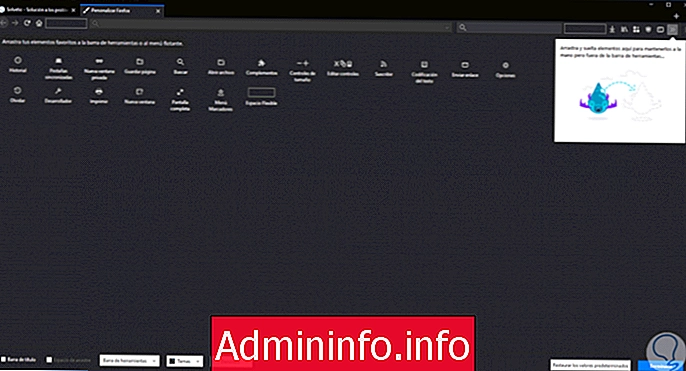

СТАТЬИ